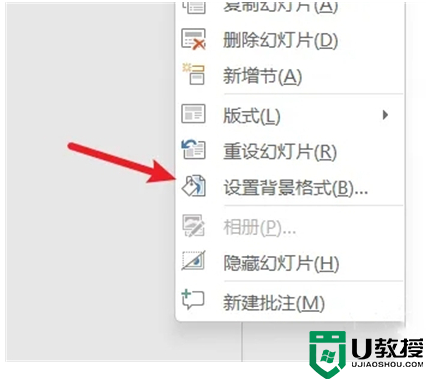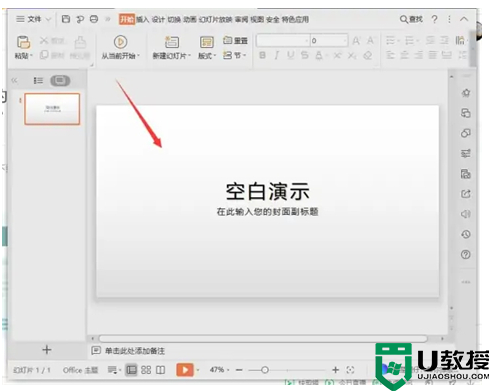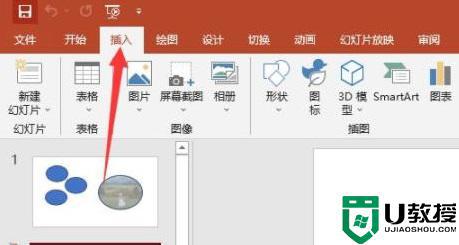如何设置ppt背景图片 ppt背景怎么设置图片
时间:2022-08-03作者:xinxin
在生活中,我们在学习或者在工作的时候我们都有使用到ppt文档,同时很多用户也需要学习制作ppt文件,例如近日有些小伙伴在进行ppt文档制作的过程中,想要将图片设置为背景时却不知道怎么操作,对此如何设置ppt背景图片呢?这里小编就来教大家ppt背景设置图片操作方法。
具体方法:
1、首先我们进入ppt,点击上方的“设计”。
2、接着选择下方的“背景”功能。
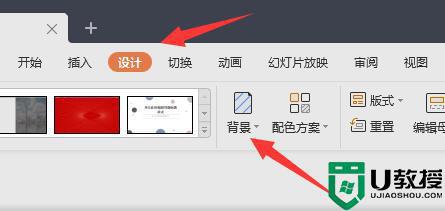
3、然后在右边栏可以选择填充图案。
4、如果我们要使用图片,就勾选“图片或纹理填充”。
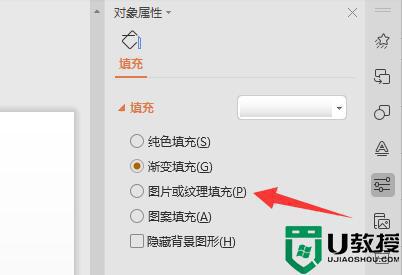
5、随后将下面图片填充改为“本地文件”。
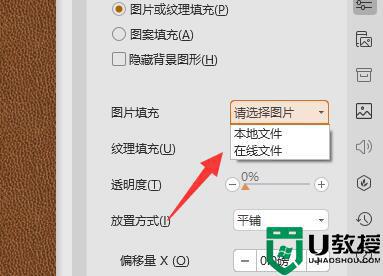
6、接下来只要在电脑里找到想要设置为背景的图片,点击“打开”就能设置背景图片了。
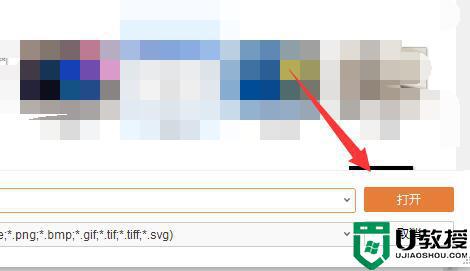
7、如果想要把背景应用到所有ppt里,只要点击下面的“全部应用”即可。
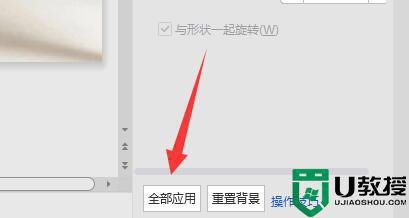
上述就是小编教大家的ppt背景设置图片操作方法了,有需要的用户就可以根据小编的步骤进行操作了,希望能够对大家有所帮助。